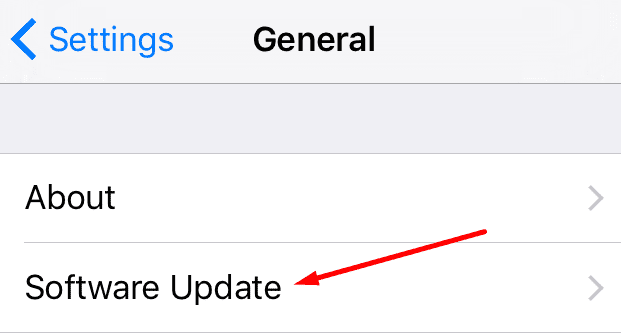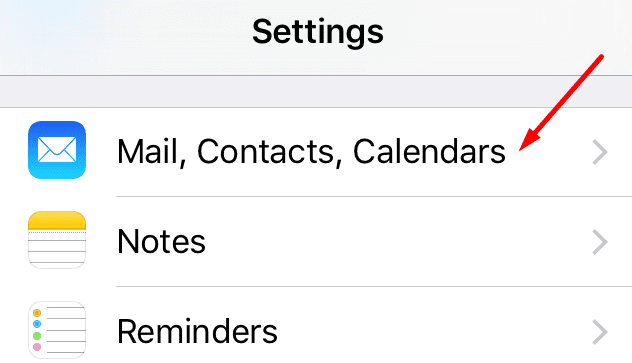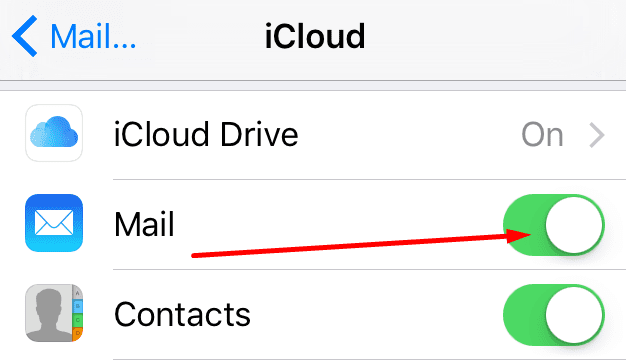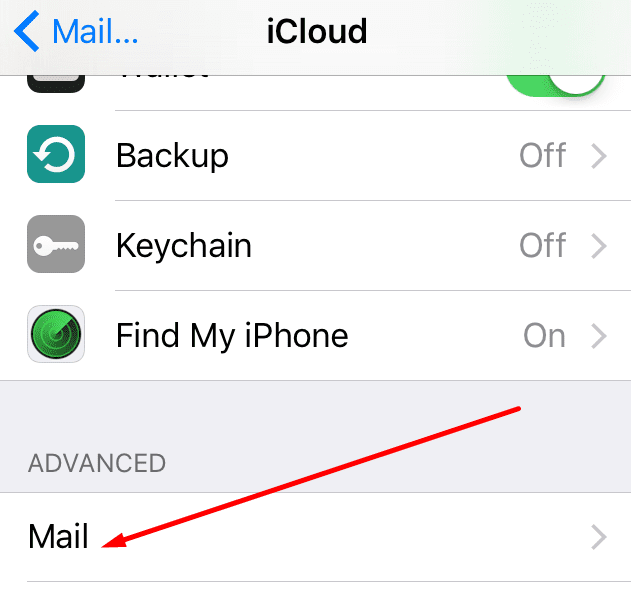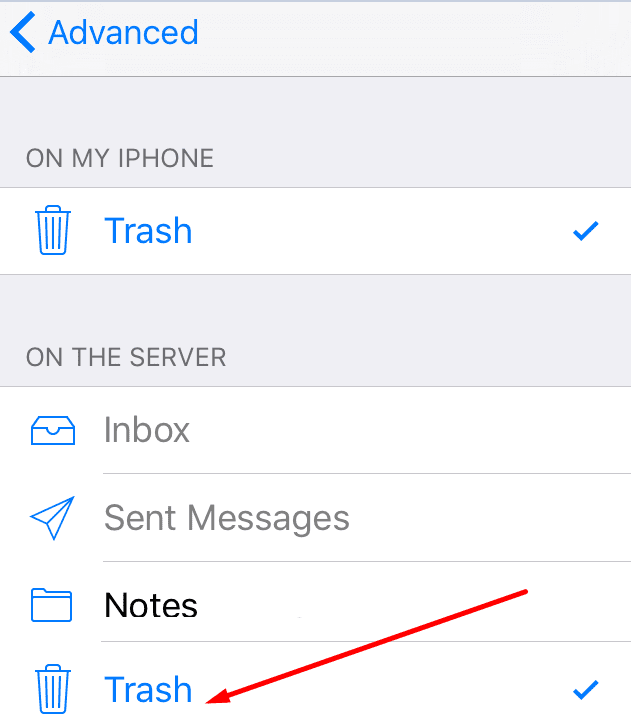Усі ненавидять небажану пошту. Але небажані електронні листи, здається, завжди знаходять спосіб проникнути у вхідні. Щоразу, коли ви помітили, що отримали нове повідомлення зі спамом, видаліть його, навіть не відкриваючи.
Навіщо витрачати дорогоцінні секунди свого часу на відкриття електронної пошти, яку ви ніколи не запитували? Не кажучи вже про те, що хакери часто використовують небажані електронні листи, щоб отримати доступ до ваших особистих даних або проникнути у вашу систему зловмисним програмним забезпеченням.
Але видалити небажану пошту не завжди можливо. Деякі електронні листи настільки вперті, що вони відмовляються відправлятися. Або вони знову з’являються у вашій скриньці через кілька хвилин.
Якщо у вас є iPhone і виникли проблеми з видаленням небажаної пошти, цей посібник для вас.
Зміст
Чому я не можу видалити небажану пошту на iPhone?
Оновіть свій iPhone
Багато користувачів змогли швидко вирішити цю проблему, встановивши на свої пристрої останню версію iOS. Навіть якщо ви вже використовуєте останню основну версію iOS, перевірте, чи Apple нещодавно випускала нове оновлення. Навіть якщо це лише незначне оновлення, встановіть його.
- Перейдіть до Налаштування → Загальні → Оновлення програмного забезпечення .
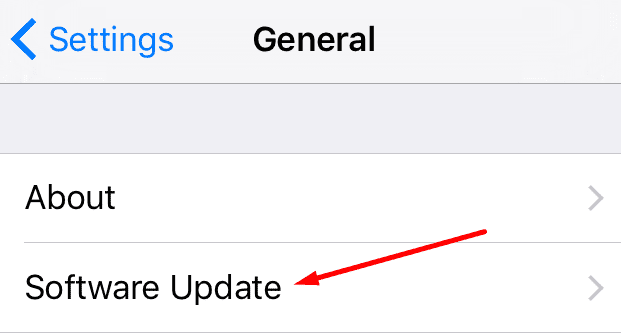
- Торкніться Завантажити та встановити .
- Введіть свій пароль, якщо буде запропоновано. А потім перезавантажте iPhone.
Увімкніть і вимкніть обліковий запис електронної пошти
Вимкнення й увімкнення облікового запису електронної пошти кілька разів може вирішити цю проблему. Зробивши це, ви оновите з’єднання з поштовими серверами.
- Перейдіть до Налаштувань .
- Торкніться Пошта, Контакти, Календарі .
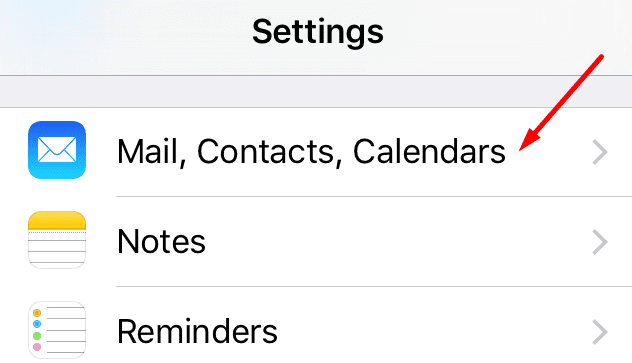
- Потім торкніться свого облікового запису електронної пошти.
- Вимкніть «Пошту» та вийдіть із «Налаштувань».
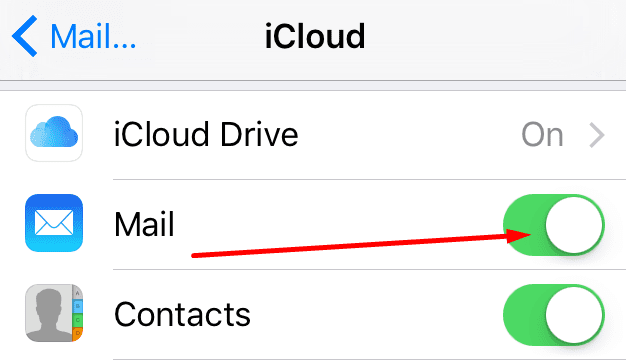
- Зачекайте кілька секунд, а потім поверніться до Пошти.
- Цього разу ввімкніть «Пошта».
- Повторіть ці дії два-три рази. Перевірте, чи зникли небажані листи.
Видалення електронних листів із кошика із сервера
Якщо небажані листи, які ви видалили, залишилися на сервері, іноді вони можуть повернутися до вашої папки "Вхідні".
- Перейдіть до Налаштування → Пошта, Контакти, Календарі .
- Виберіть обліковий запис електронної пошти.
- Потім натисніть «Додатково» .
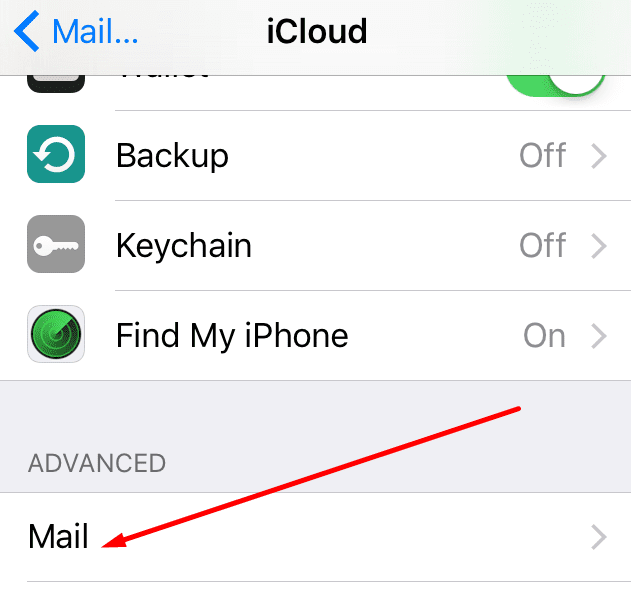
- Виберіть Видалена поштова скринька .
- Примітка. Можливо, вам доведеться двічі торкнутися «Додатково», щоб отримати доступ до цієї опції.
- У розділі На сервері виберіть папку Кошик .
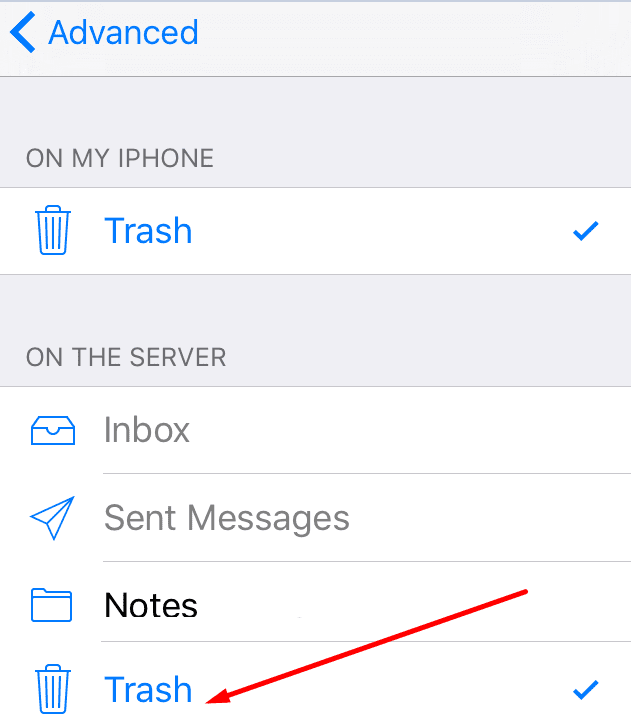
- Вийдіть з налаштувань і перезапустіть iPhone.
Повідомте нас, якщо вам вдалося вирішити проблему.